Systém Windows 7 uľahčuje migráciu používateľovsieťový profil na jednotku USB Flash, aby ste mohli použiť nastavenie siete na inom počítači. To je možné dosiahnuť kliknutím na ikonu panela Sieťový systém a výberom položky Vlastnosti z kontextovej ponuky požadovaného sieťového pripojenia.

Teraz zamierte na kartu Pripojenie a stlačteOdkaz „Skopírujte tento sieťový profil na disk USB Flash“. Toto je riešenie obmedzeného problému, ale čo keď používate prenosný počítač / netbook na viacerých miestach, napríklad doma alebo v práci? Je únavné manuálne meniť nastavenie siete TCP / IP znova a znova.
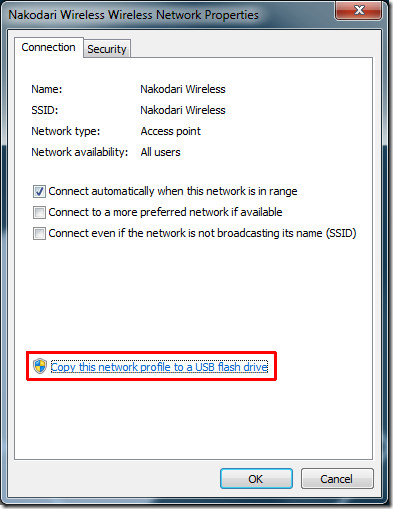
Vďaka Správca TCP / IP, nástroj opensource, zmena sieťových nastaveníje vzdialený iba jedno kliknutie. Podporuje až 10 sieťových profilov, čo znamená, že môžete pridať sieťové nastavenia až 10 miest a rýchlo medzi nimi prepínať.
Vyberte prvý profil (možno ho premenovať) azadajte nastavenia TCP / IP. Teraz stlačte Uložiť zmeny a uložte profil. Teraz vyberte druhý profil a postupujte podľa vyššie uvedeného postupu. Ak chcete použiť vybraný profil, jednoducho stlačte tlačidlo Použiť nastavenia.
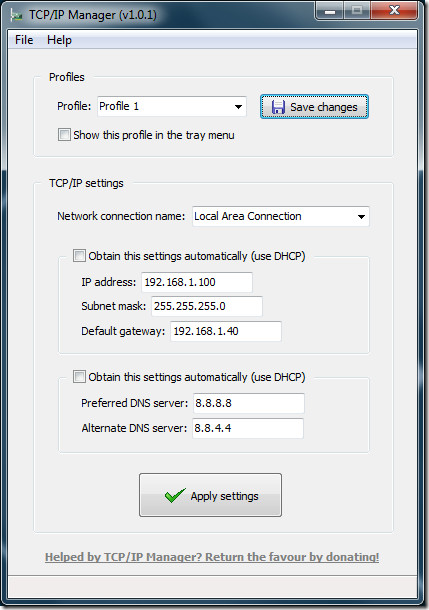
Pretože aplikácia sedí na systémovej lište, existujerýchlejšie prepínanie medzi rôznymi sieťovými profilmi. Pri ukladaní zmien skontrolujte, či je začiarknuté políčko „Zobraziť tento profil v ponuke panela“. Profil sa teraz pridá do kontextovej ponuky ikony na paneli úloh, z ktorej môžete rýchlo zmeniť nastavenia siete.
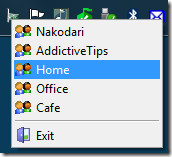
Funguje to na Windows XP, Windows Vista, Windows2003/2008 Server a Windows 7. Preskúmali sme ďalší nástroj s názvom Quick Config, ktorý možno použiť na zmenu zabezpečenia, displeja, prehliadača a ďalších nastavení okrem sieťových nastavení.
Stiahnite si TCP / IP Manager













Komentáre